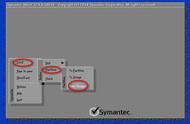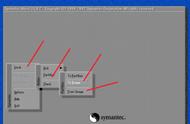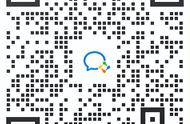进入后选择第三行的“EFI USB DEVICE”选项(如图4),即可启动引导进入Win8 PE系统了(如图5)。但值得注意,在登录Win8 PE系统之前,还会弹出一个操作系统的启动选项,这里选择“X86 PE X86 EFI”,否则会报错。

第二步就是为平板电脑的硬盘分区。方法是登录Win8 PE系统之后,运行程序里的DiskGenius分区软件,此时软件会自动检测到当前平板电脑中的存储设备,选择平板电脑的硬盘,然后重新分区硬盘就可以了。但值得注意,首先必须建立一个EFI分区,这个分区不用太大 100MB容量足够(如图6)。一般而言,在EFI X86模式下, DiskGenius软件默认会建立ESP 分区,此时只需勾选“建立EPS分区”,输入EPS分区容量大小就可以了。

如果觉得繁琐,也可以点击“快速分区”图标,然后选择“自定义1个分区”,点击“确定”就可以自动创建一个EPS分区,而且默认分区容量也是100MB。分区完毕后退出软件,然后进入系统中的“PE工具箱”,运行“CGI安装工具”,接着在操作分区中选择“还原分区”(如图7),选择平板电脑硬盘所在的分区,单击“执行”后启动GHOST还原软件(如图8)。